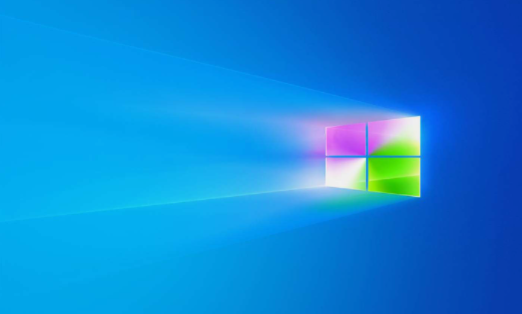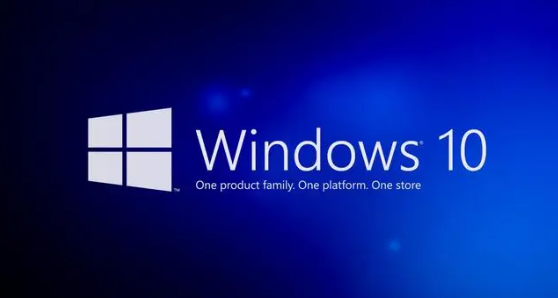win10桌面图标重启后变乱了怎么恢复
发布时间:2022-12-27 10:08:09来源:pi7手游网作者:匿名
win10电脑桌面图标重启就会变乱这个问题怎么解决?不少电脑用户开机电脑之后发现桌面上的图标全乱了,怎么恢复到正常的显示?桌面图标变乱修复怎么弄?下面快和小编一起来看看具体的操作吧~
WIN10相关推荐:

win10桌面图标重启后变乱了怎么恢复

由于每个人导致这个问题的原因不同,所以最终解决方法也不同的,需要对症下药才可以解决,所以本文带来很多解决方法,大家可以逐一测试。
方法一、图标自动排列导致
在桌面空白处鼠标右键选择查看,去除"自动排列图标(A)"的勾选,勾选"将图标与网格对齐(I)",重启一下电脑看看是不是图标不会自动排列了。
方法二、Win10某BUG导致
可能是Win10的BUG导致的,您可以尝试这个方法,先将桌面图标按您的要求排列好之后,鼠标右键查看选择中等图标,然后重启电脑,这样就不会乱了,你可以按需要再变成小图标。
方法三、奇葩的解决方法
Win10系统为例,我们在桌面上新建一个文件夹,然后将桌面上所有的图标快捷方式这个新建文件中,接着将新建文件夹剪切到计算机任意硬盘分区中,鼠标右键桌面空白处,选择个性化,点击主题,再点击桌面图标设置,将计算机、回收站、用户的文件、控制面板、网络前面复选框去掉全部勾选,并且应用保存设置,这时候桌面上没有一个图标了,我们将电脑重新启动,再去个性化>主题>找到桌面图标设置把想选的图标全部勾选上,并且将剪切的图标剪切回来就好了。
方法四、图标间隔问题导致
去注册表编辑器设置图标的间隔就可以解决。
1.以Win10系统为例,我们在键盘上按下Win+R组合键调出运行,或者在开始菜单找到运行,在运行中输入regedit打开注册表编辑器。
2.我们在注册表编辑器中依次展开至HKEY_CURRENT_USER\Control Panel\Desktop\WindowMetrics,如下图所示。
3.在注册表右侧窗口中,找到并双击打开IconSpacing的项(桌面图标水平间距),负数越大间隔就大,将数值数据修改为-1200。
4.再找到并双击打开IconVerticalSpacing的项(桌面图标垂直间距),负数越大间隔就大,将数值数据修改为-1200。
5.将电脑重启之后就可以看看是不是可以了,手动排列图标之后,就不会变乱了。
方法五、更新显卡驱动程序导致
在安装显卡驱动程序的时候,或者Windows Update在后台自动升级显卡驱动,更改了屏幕分辨率,就会导致某个注册表失效的情况,重新制作个管理桌面图标排列的注册表项就OK啦。
1.以Win10系统为例,我们在键盘上按下Win+R组合键调出运行,或者在开始菜单找到运行,在运行中输入regedit打开注册表编辑器。
2.如果您是64位操作系统请在注册表编辑器依次展开至如下路径:
HKEY_CLASSES_ROOT\Wow6432Node\CLSID\{42aedc87-2188-41fd-b9a3-0c966feabec1}\InProcServer32;
3.如果您是32位操作系统请在注册表编辑器依次展开至如下路径:
HKEY_CLASSES_ROOT\CLSID{42aedc87-2188-41fd-b9a3-0c966feabec1}\InProcServer32;
4.找到右侧窗口的默认项,双击打开默认项,将数值数据修改成如下,并点击确定保存数值。
%SystemRoot%system32windows.storage.dll
如果原来就是这个数值,那就不要修改了,不是这个问题导致的。
当然也你也尝试重新安装显卡驱动,看看是否可以解决该问题。
如果觉得注册表麻烦的话,Win10 还有另外一种解决办法。
进入设置-系统-显示(或在桌面点击鼠标右键,选择显示设置),在更改文本、应用等项目大小的选项下,随便选个非默认的百分比,重启后再更改回来,也能消除这个情况,但Windows 7/8/8.1 的用户就只能操作注册表了。
以上,就是小编带来win10桌面图标重启后变乱了的全部内容介绍啦!希望小编带来的教程能实实在在的帮助到不会操作的用户,更多实用操作教程在这里就能找到,快来关注我们吧!
注:文中插图与内容无关,图片来自网络,如有侵权联系删除。
相关推荐
猜你喜欢
找不到合适的办公管理软件?专注于企业办公管理的软件有什么?员工与公司的关系是各个行业达成效益的很重要的因素,怎么及时的处理员工对公司的反馈呢?pi7小编来为大家推荐一些非常简便易用的办公管理软件app,这些软件的办公功能都十分齐全,能够满足大家的日常办公需求哟,需要的朋友可以来下载体验一下。
- 热门教程
- 最新教程
-
01

私人家庭影院推荐:打造极致观影体验 2024-10-25
-
02

全面掌握:一键式进入Fastboot模式的详细步骤与注意事项 2024-10-23
-
03

豆包怎么生成图片 2024-10-11
-
04

网易云音乐怎么添加白噪音 2024-10-09
-
05

word空白间隔怎么调整 2024-09-27
-
06

抖音课堂如何添加到主页 2024-09-23
-
07

文心一言怎么开通会员 2024-09-10
-
08

QQ音乐怎么设置大字模式 2024-09-05
-
09

百度网盘青春版名字怎么设置 2024-09-04
-
010

拼多多品质退货率怎么看 2024-08-13